Как да отворите mkv формат
Как да отворите mkv формат е много популярен въпрос сред потребителите, затова реших да отговоря в отделна статия. Тъй като mkv файлът е видео, трябва да използвате плейърите, за да видите какво има в този файл. Някои плейъри отказват да отворят този файл, така че е възможно вашият плейър, който използвате от дълго време, да не може да отвори този файл.
Забележка: ако използвате популярни видео плейъри, няма да имате проблеми с новите видео файлове. Преди да започнете да инсталирате нещо, по-добре е да прочетете статията до края. Най-вероятно вече сте инсталирали всичко или трябва да направите настройки. По-долу има видеоклип, от който ще научите как да конвертирате MKV формат.
Този формат може да се гледа в различни плейъри, но трябва да настроите кодеците, за да може всичко да се възпроизвежда. Ще търсим плейъри, за да изпробваме всеки от тях, защото ако имате стар компютър, тогава този формат може да се забави на вашия компютър, обикновено има забавен звук.
Забележка: ако вече имате инсталиран плейър и компютърът не е стар, отидете долу.
Играчи
Искам да отбележа, че не съм давал оценки на играчите, защото не бих искал да налагам мнението си. Изберете този, който харесвате, и го инсталирайте. Ще направя малък преглед на играчите, за да не мислите за въпроса - как да отворите mkv.
Първият видео плейър, който ще разгледаме в тази статия, е KMPlayer, който е разработен от момчета от Корея. Повечето потребители вярват, че няма по-добра програма и никога няма да има. Но както потвърждава практиката, понякога има изключения? . Използвах този плейър, така че можете да го инсталирате, ако ви харесва.
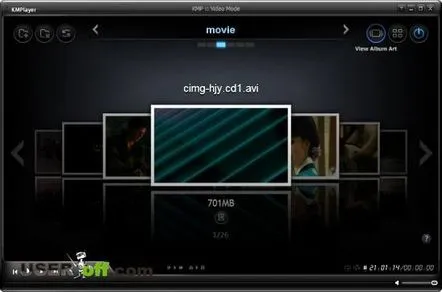
Нашият номер две е GOM Player. Използвах този плеър много малко и какво от товаНе мога да кажа нищо за този играч. Можете да го инсталирате на вашия компютър и сами да оцените плейъра.
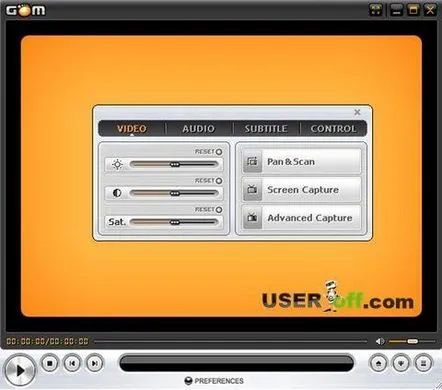
Почетното трето място в нашия списък е заето от Light Alloy, което се превежда като лека сплав. Тази програма се чувства страхотно на слаб "офис" компютър. Понякога, когато гледате голям видео файл, плейърът може да не се чувства добре.
В началото на статията казах, че не е необходимо да инсталирате нищо! И ето защо: можете да отворите mkv в стандартния плейър, който е в Windows. Ще говоря за това в следващата глава на тази статия.
Нямате нужда от луксозен плейър, за да възпроизвеждате видеоклипове на компютър или лаптоп. На компютъра и лаптопа имам инсталирани 3-4 плейъра, но обикновено използвам Media Player Classic, който се инсталира с кодеци.
Кодеци и вграден плеър
И така, по-горе прегледах няколко плейъра, така че да нямате въпрос да гледате mkv. Ако имате проблеми с отварянето на mkv файла в който и да е плейър, нека конфигурираме/инсталираме кодеците. Сега ще инсталираме K-Lite Codec Pack - кодеци, които имат прост плейър за четене на различни видео формати.
В такъв случай, ако не сте запознати с концепцията за кодеци и нямате представа каква функция изпълняват в Windows, прочетете статията в блога: „Защо са необходими кодеци“. Тази информация е задължителна за потребители, които тепърва започват да овладяват компютъра. Също така в тази статия казах как да инсталирате кодеци, ако направите всичко според инструкциите, тогава няма да имате въпроса как да отворите mkv файл на вашия компютър.
Първо изтеглете кодеците и ги инсталирайте. За да направите това, отидете на сайта на разработчиците тук. След това слезте малко надолу и в реда „Пълно“ вдясно щракнете върху „Пълно изтегляне“.
За да изтеглите кодеци, можете да използвате различни огледала, където се намират тези кодеци.
Аз например ще избера първото огледало. Кликнете върху „Щракнете тук за изтегляне“ на страницата, която се отваря.
След като изтеглите, отворете инсталационния файл на кодека. Щракнете Напред.
След това изберете Разширен режим" и щракнете върху „Напред".
В следващия прозорец оставете всичко по подразбиране, натиснете "Напред".
В следващия прозорец ще бъдете помолени да изберете профил, за обикновен потребител нищо не трябва да се променя, просто щракнете върху „Напред“.
Като поставите отметка в квадратчето в следващия прозорец, няма да имате добавени данни за кодеци. Няма смисъл да променяме нищо, затова натискаме "Напред".
И така, сега слизаме надолу по страницата и премахваме отметката, така че сайтът на разработчиците да не се отваря след инсталирането.
В следващия прозорец можете да посочите допълнителни данни за „Метод на декодиране“, ако сте объркани, оставете го както е и можете да промените тези настройки в бъдеще, ако имате нужда.
Забележка: ако имате стар компютър, който се забавя при възпроизвеждане на видеоклипове, трябва да помислите за тази настройка. Ако компютърът има нормални характеристики, тогава не е необходимо да правите това. Това казват разработчиците!
На този етап избирате плейъра, който ще бъде свързан с видео файловете.
В следващия прозорец можете да изберете файлови разширения, които ще бъдат отворени от Media Player Classic.
Сега изберете вашата аудио система. Ако имате проста аудио система, тогава нищо не трябва да се променя.
Щракнете върху „Инсталиране“ и инсталирането на кодеци ще започне.
След като инсталирате кодеците, сега няма да имате проблеми с отварянето на даннитефайл Между другото, можете да използвате и VLC плейър. Това е наистина много добър плейър и ако имате проблеми с отварянето на файлове, например mov, тогава тази програма ще се справи с такива файлове два пъти. Ще попитате защо трябва да инсталирате друг плеър, защото няма разлика, след като кодеците са еднакви! Но не!
Този плеър има вградени кодеци! Тоест, дори и да няма кодеци на вашия компютър, можете да гледате видео файлове през него. Използвахме този плейър за отваряне на видео файлове, когато работех в телевизията. Така че не забравяйте да го инсталирате и ще имате избор, ако вашите кодеци не отварят кой видео файл можете да отворите през VLC.
Малък извод. Не е необходимо да инсталирате много играчи! Просто инсталирайте този, който ви харесва най-много и това е всичко. Всичко е въпрос на кодеци. Ако кодеците не са инсталирани на компютъра или лаптопа, тогава ще имате проблеми с отварянето на видео файлове. В случай, че вашият компютър или лаптоп има слаби характеристики, но трябва да гледате видеоклип с разширение avi, след това инсталирайте няколко плейъра и е възможно видеото да не виси, докато гледате.
Някои потребители ме попитаха как да отворят mkv файл, сега мисля, че стана ясно, че основното нещо са кодеците, инсталирани на вашата система.
Наслади се!
Ако вашият плейър или телевизор не чете AVI файлове, можете да конвертирате:
